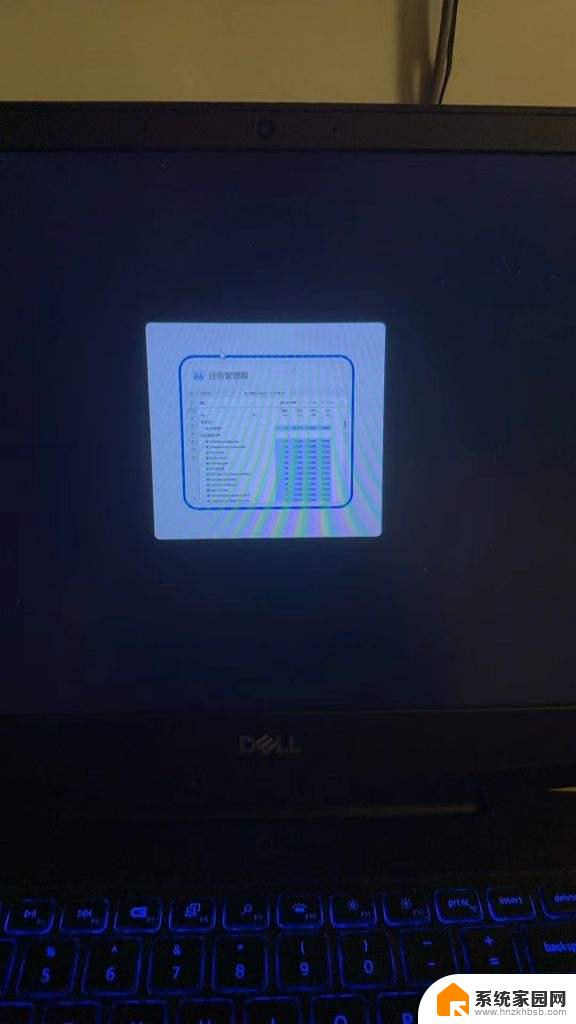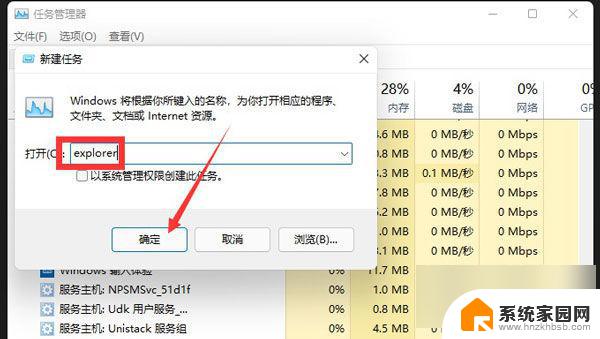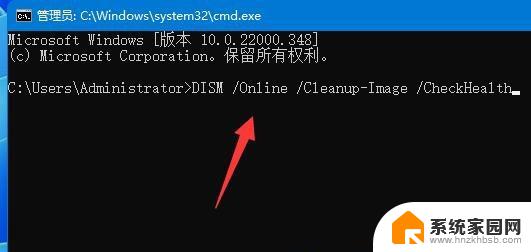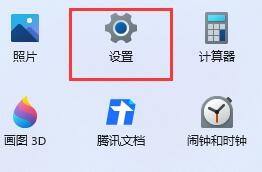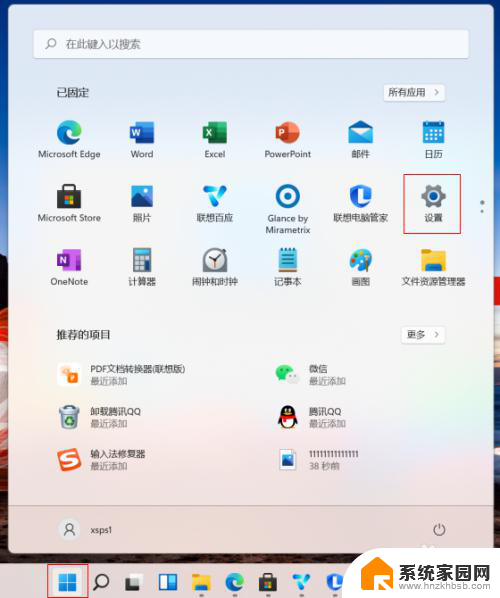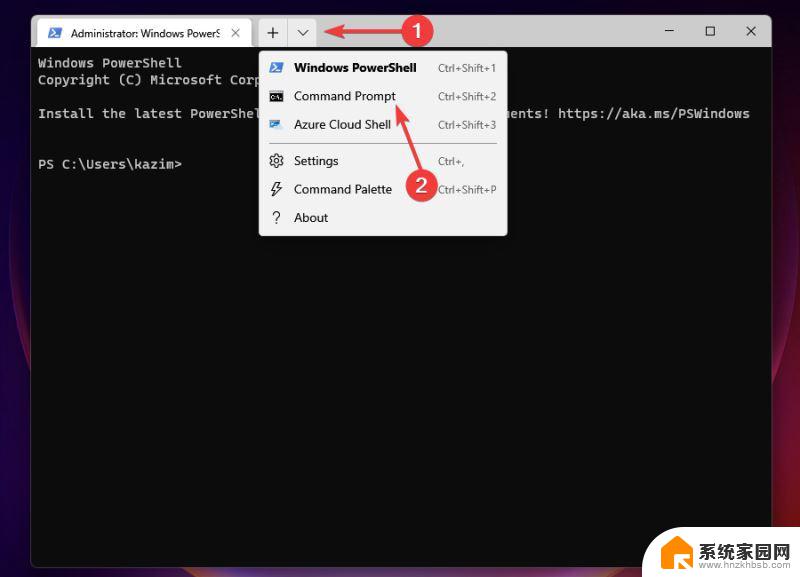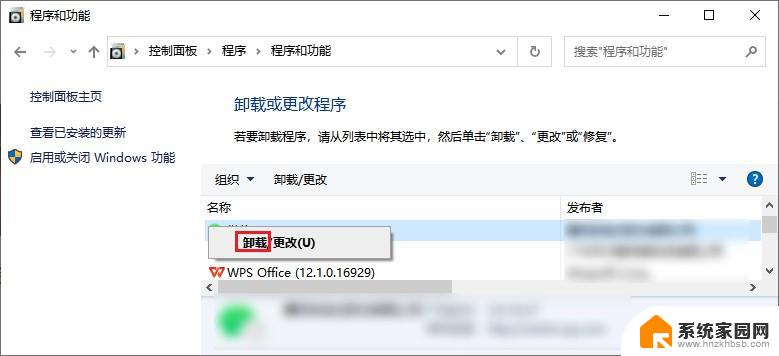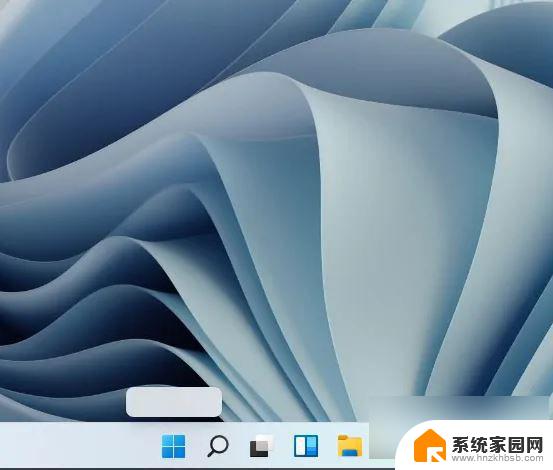win11黑屏显示鼠标 Win11开机黑屏只有鼠标如何解决
Win11系统在开机时出现黑屏只有鼠标的情况,给用户带来了困扰,影响了正常的使用体验,这种问题可能是由于系统更新、驱动问题或者软件冲突引起的。为了解决这一问题,用户可以尝试通过一些简单的方法来修复,例如重启电脑、卸载最近安装的软件、更新显卡驱动等。如果以上方法无效,建议用户联系技术支持或者专业人士进行进一步的排查和修复,以确保电脑能够正常启动和运行。
win11开机黑屏只有鼠标的解决方法 解决方法一:1、首先我们按下键盘之中的“ctrl+alt+esc”开启“任务管理器”。

2、然后我们在其中找到“Windows资源管理器”,通过鼠标右键选择“重新启动”。
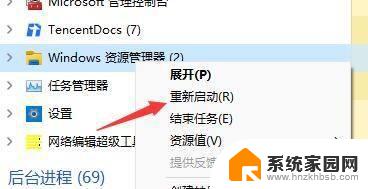
3、然后我们选择左上角的文件选项,再下拉菜单之中选择“运行新任务”。
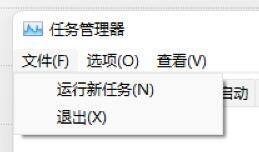
4、在其中输入指令“control”开启控制面板。

5、然后我们在控制面板中找到卸载程序。

6、接着我们选择左上角的“查看已安装的更新”选项。
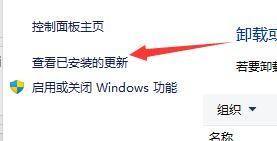
7、最后在里面找到“Servicing Stack”更新,右键卸载它即可。
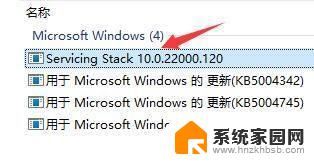
1、要是我们连任务管理器都打不开,那就说明是开机文件出现了损坏。那就只能重装系统了。
2、大家可以在本站下载到稳定版的win11系统。
3、这款系统有着非常优质的稳定性和兼容性,可以避免出现开机黑屏的情况
以上就是win11黑屏显示鼠标的全部内容,如果有不清楚的地方,可以按照以上步骤操作,希望对大家有所帮助。